

|
随着电脑硬件和软件的不断升级,微软的Windows也在不断升级,从架构的16位、16+32位混合版(Windows9x)、32位再到64位, 系统版本从最初的Windows 1.0 到大家熟知的Windows 95、Windows 98、Windows ME、Windows 2000、Windows 2003、Windows XP、Windows Vista、Windows 7、Windows 8、Windows 8.1、Windows 10 和 Windows Server服务器企业级操作系统,不断持续更新,微软一直在致力于Windows操作系统的开发和完善。现在最新的正式版本是Windows 10。 电脑用久了,你会发现电脑的磁盘很多垃圾程序,却不知道怎么将垃圾程序从硬盘格式化掉。一般我们会采取的及时格式化硬盘,那么怎么格式化硬盘呢?在格式化硬盘的时候要确保里面没有重要的文件或者其他软件,因为格式化之后是将里面的东西全部粉碎,无法恢复,所以要慎重选择。接下来小编为大家介绍格式化硬盘的方法。
具体格式方法如下: 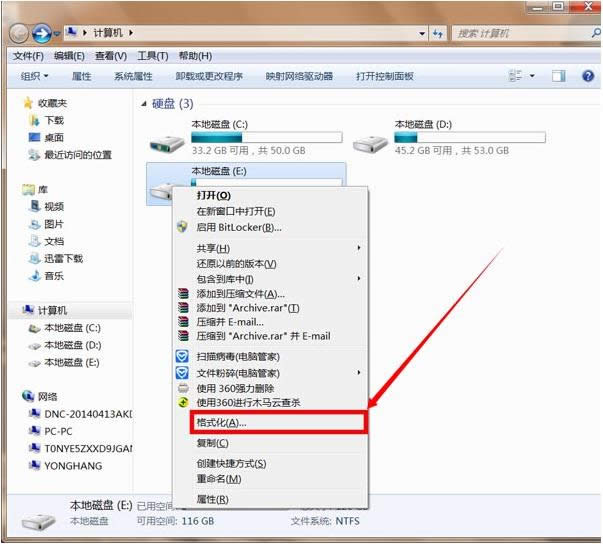 2、进入“格式化 本地磁盘(E:)”,在文件系统(F)的选项,选择“NTFS(默认)”,在“快速格式化”的选项框打勾勾。然后点击开始;更多精彩教程推荐:电脑怎样重装系统。 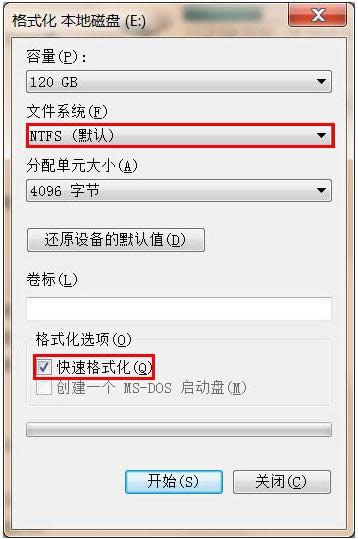 3、确定自己要格式化磁盘,避免造成不必要的损失。确定没有问题之后点击“确定”,等待它格式化完成,重新启动一下电脑看看有没有造成其他软件的影响。 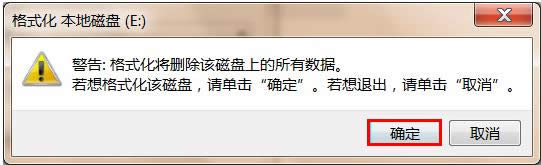 格式化会将E盘全部数据破坏掉。注意:把重要的程序和文件备份好,在开始实行格式化操作。
Microsoft Windows,是美国微软公司研发的一套操作系统,它问世于1985年,起初仅仅是Microsoft-DOS模拟环境,后续的系统版本由于微软不断的更新升级,不但易用,也慢慢的成为家家户户人们最喜爱的操作系统。
|
温馨提示:喜欢本站的话,请收藏一下本站!